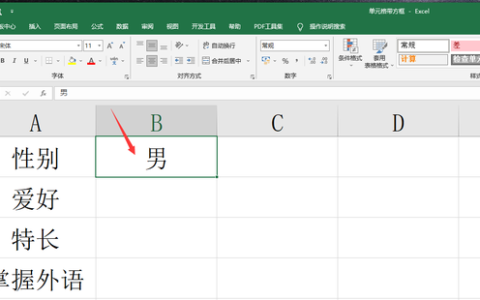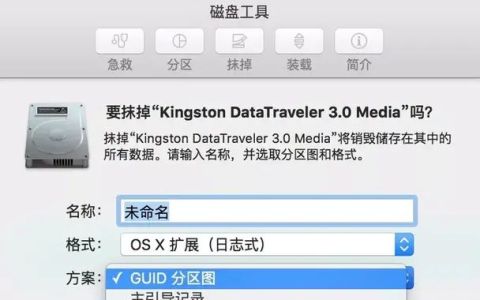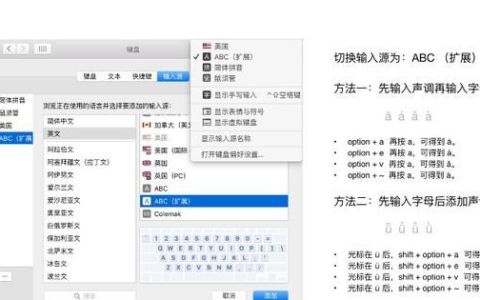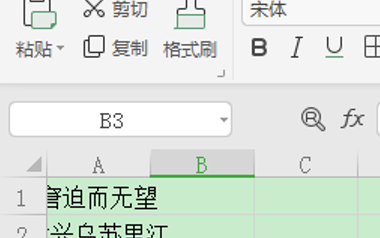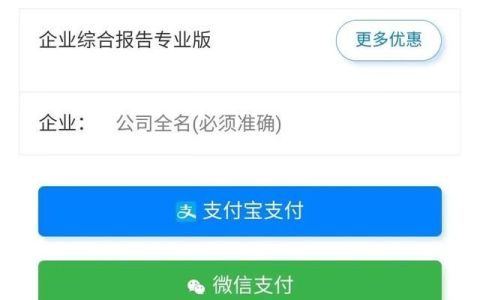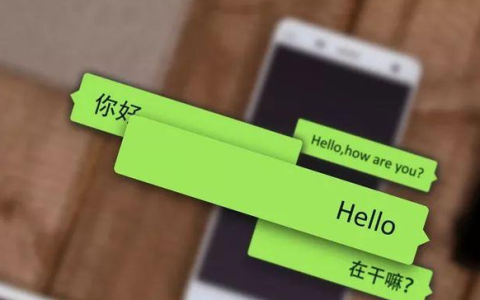在命令行鼠标点击,会出现奇怪字符
原因:启用了鼠标跟踪模式,打开vim后,没有正常关闭vim会产生这种问题 解决方法: 1、关闭vim,退出终端重进 2、点击Shell菜单下拉,点击Send Reset(重置)或Send Hard Rest(硬重置)系统报告/系统信息打开方式
点击苹果logo -> 关于本机 -> 系统报告
点击苹果logo的睡眠和直接盒盖是一样的
按快捷键出现音效提示即表示是无效的快捷键
基础快捷键
提示:"-"用作命令连接符,字母大写是规范,并不需要按大写的键
Command-C:复制Command-X:剪切Command-V:粘贴Command-Z:撤销Command-P:打印Command-W:关闭窗口Command-Tab:切换appCommand-Q:退出appCommand-Space:查找文件Shift-Command-3:全屏截图Shift-Command-4:可选择区域截图Shift-Command-5:更多选项的截图Command-Control-ESC 或者点击Touch Bar停止:停止屏幕录制Control-Up Arrow(上箭头)或直接点击调度中心:打开任务控制台Command-G:往下查找,相当于 Command-F 后,按Enter键往下查找Shift-Command-G:往上查找Command-H:隐藏当前顶层打开的app窗口,一直隐藏会回到桌面Option-Command-H:保留当前顶层打开的app窗口,隐藏其他所有打开的窗口先Option-Command-H,再最小化当前的app窗口:快捷回到正常桌面方法Command-M:最小化窗口Option-Command-M:最小化所有窗口Command-O:打开选择的文件Command-S:保存文件Command-T:打开新的tabOption-Command-Esc:强制退出app,会打开一个已经启动的程序列表,选择指定的程序点击强制退出Command-Space:聚焦搜索Command-Option-Space:打开Finder进行全局搜索,与聚焦搜索原理相同,只是展示形式不同Control-Command-Space:打开字符查看器,暂时不知道如何使用Control-Command-F:全屏,再按一次即取消全屏Space:预览文件Command-Tab:app切换Command-`:在app多个窗口之间切换Command-N:打开app的新进程/新窗口Command-,:打开偏好设置Control-Command-Q:锁屏Command-Shift-.:显示/隐藏 隐藏文件,.即显示隐藏文件Finder和系统快捷键
Command-D:制作文件副本,D即DuplicateCommand-E:弹出磁盘,E即EjectCommand-F:在Finder开始聚焦搜索Command-I:显示文件信息,I即info复制文件路径:在finder底部路径栏或在文件信息对话框中复制Command-R:显示替身文件的源文件,如不在同一个文件夹,会自动跳到源文件位置Command-R:在浏览器和日历中是刷新或重新加载页面的功能Shift-Command-C:打开电脑窗口/相当于打开windows的我的电脑,C即ComputerShift-Command-D:打开桌面文件夹,D即DesktopShift-Command-F:打开最近使用文件夹Shift-Command-G:打开Go to文件夹窗口,G即Go,输入任意正确的路径Shift-Command-H:打开家目录,H即HomeShift-Command-I:打开iCloud云盘目录Shift-Command-K:打开网络目录,因为N被占用,所以取Network最后一个字母KOption-Command-L:打开下载目录Shift-Command-N:创建新文件夹Shift-Command-O:打开文稿/文档目录Shift-Command-P:显示/隐藏文件预览的面板,P即paneShift-Command-R:打开隔空投送(AirDrop)窗口目录Shift-Command-T:显示/隐藏Finder的tab bar,T即tabShift-Command-U:打开实用工具文件夹,U即UtilitiesOption-Command-D:显示/隐藏程序坞,D即DockControl-Command-T:添加选中的项目到边栏(sidebar)Option-Command-P:显示/隐藏路径条,P即PathOption-Command-S:显示/隐藏边栏(sidebar),S即SideCommand-Slash(/):显示/隐藏状态栏,(10个项目,377.07G可用这个)Command-J:显示/隐藏 finder视图查看选项Command-K:打开连接到服务器的窗口Command-N:打开新的finder窗口Command-T:新增当前打开的finder窗口的tab页签Option-Command-T:显示/隐藏工具栏(toolbar),(头部的),触发条件是:只有当前一个tab页签Option-Command-V:文件剪切,先把文件复制到粘贴板,再把粘贴板的内容移动到指定为止,原位置文件消失Command-Y:预览文件,与Space功能相同Option-Command-Y:预览幻灯片,预览其他格式的文件,也会打开全屏关灯模式Command-1:以图标的方式查看finder文件Command-2:以列表的方式查看finder文件(有道云词典文本快捷翻译快捷键会冲突)Command-3:以分栏的方式查看finder文件Command-4:以画廊的方式查看finder文件Command-Left Bracket([):跳到到上一个文件夹,即左中括号Command-Right Bracket(]):跳到下一个文件夹,即右中括号Command-Up Arrow:打开当前选中文件的上级文件夹,一直到宗卷Command-Control-Up Arrow:打开当前选中文件的上级文件夹,每次在新窗口打开Command-Down Arrow:打开选中的文件Command-Delete:Windows版本键盘为:BackSpace,移动文件到垃圾桶,即删除文件Shift-Command-Delete:清空垃圾桶Option-Shift-Command-Delete:清空垃圾桶不需要确认Control-Down Arrow:显示所有前台app窗口Command-While Dragging:按住Command,当拖拽文件时,是移动操作,不按Command也可以移动Option-While Dragging:按住Option,当拖拽文件时,是复制操作Option-Command Dragging:按照Option和Command,当拖拽文件是,是创建替身/快捷方式文档(Document)快捷键
Command-B:加粗/取消加粗,B即BoldCommand-I:斜体/取消斜体,I即ItalicizeCommand-K:添加超链接Command-U:添加下划线/取消下划线,U即UnderlineWindows与Mac术语对照
Alt => OptionAlt - Tab => Command - Tab COntrol=> CommandControl Panel(控制面板) => System Preferences(系统偏好设置)Cortana => Siri 语音AI助手Device Manager(设备管理器)=> System Information(系统报告/系统信息)Disk drive eject button(磁盘驱动弹出按钮)=> Media Eject key(媒体弹出按钮)Exit => QuitFlip 3D (切换任务) => Mission Control (任务控制台)Gadgets(小工具) => Widgets(小挂件)Performance Monitor/Task Manager(任务管理器) => Activity Monitor(活动监视器)Print Screen (截屏)=> Shift-Command-3(截整个屏幕)、Shift-Command-4(可用指针选择区域)、Shift-Command-5(更多选项可用包括屏幕录制,截图功能与微信或QQ截图相似)Properties(属性)=> Get Info(获取信息/显示简介)Recycle Bin(回收站)=> Trash(垃圾桶)Search(搜索栏)=> Spotlight(聚焦搜索Shortcuts(快捷键/快捷方式)=> Alias(别名/文件替身)快捷方式的作用,联想一下windows的桌面图标就知道了,修改快捷方式的内容会同步更新原文件,删除快捷方式不会删除原文件。Start menu (开始菜单) => Launchpad(启动台)Task bar(任务栏)=> Dock(程序坞)System Tray(系统托盘)=> Status menus(状态栏菜单)右上角图标Windows Explorer(窗口浏览器/文件管理器)=> Finder(访达/探测器)Windows Media Player(音频播放器)=> QuickTime Player MusicWindows MovieMaker (视频播放器)=> iMovie文件位置
hosts:/etc/hosts切换输入法
Ctrl-SpaceMac键盘打字适应方法
对于Mac蝶式键盘,需要轻按,同理对于触控板也要轻点,Mac本省就是轻巧智能的东西,要灵活在机械键盘和蝶式键盘切换。